Ottenere informazioni approfondite con i dashboard
I dashboard di Dynamics 365 Sales offrono una panoramica dei dati aziendali utili visualizzabili in tutta l'organizzazione. Utilizza i dashboard per visualizzare rapidamente dati importanti.
I dashboard utilizzano visualizzazioni, elenchi e grafici per raggruppare dati importanti in un'unica posizione.
Dove trovare i dashboard
Per aprire i dashboard, seleziona Dashboard nella mappa del sito.
Dashboard di Hub delle vendite
Hub delle vendite include alcuni dashboard predefiniti che puoi utilizzare per ottenere rapidamente informazioni dettagliate su dati di vendita e prestazioni del team. I dashboard mostrano i dati di vendita relativi al lavoro come gli impegni su cui si sta lavorando, la pipeline di vendita e le opportunità e i lead aperti.
I rappresentanti di vendita e i direttori commerciali utilizzano il grafico Pipeline di vendita predefiniti per visualizzare i ricavi per un'opportunità in base a ciascuna fase di pipeline. Ulteriori informazioni: Informazioni sul grafico Pipeline di vendita e le relative fasi
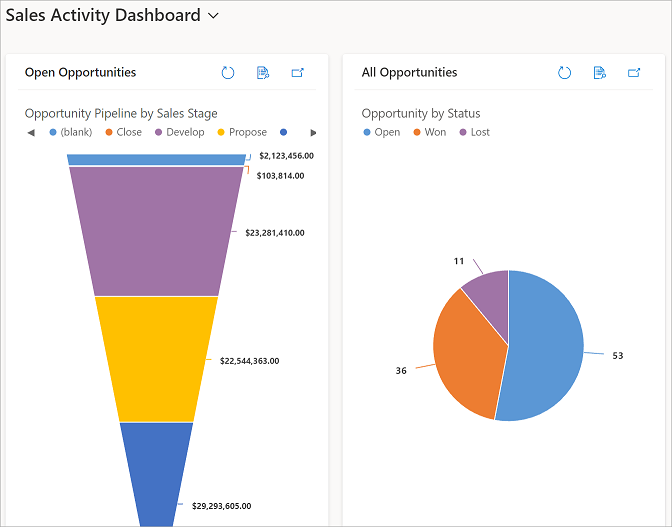
Dashboard di Sales Professional
Sales Professional include i seguenti dashboard predefiniti che puoi utilizzare per ottenere rapidamente informazioni dettagliate su dati di vendita e prestazioni del team.
Dashboard Riepilogo direttore commerciale
Questo dashboard mostra i dati che consentono ai direttori commerciali di ottenere informazioni dettagliate sulle attività dei loro team di vendita. La pipeline delle vendite indica le opportunità aperte in fasi differenti.
Il grafico opportunità acquisite e opportunità perse indica il numero di opportunità acquisite o perse da un proprietario. Il dashboard include anche grafici che mostrano dati finanziari importanti come ricavi stimati ed effettivi per mese.
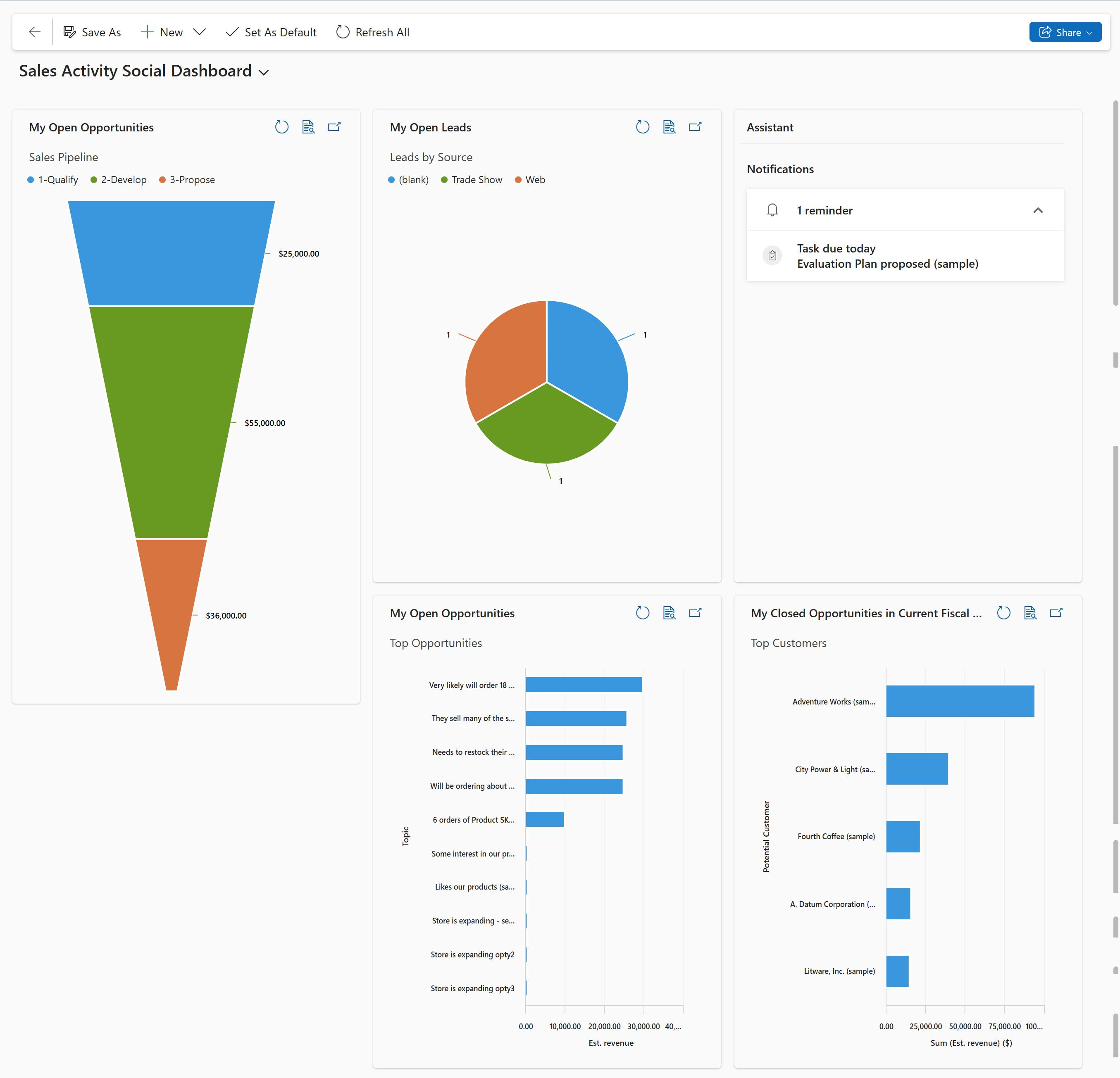
Dashboard Riepilogo Sales Professional
Questo dashboard mostra i dati di vendita relativi al lavoro come gli impegni su cui si sta lavorando, la pipeline di vendita e le opportunità e i lead aperti.
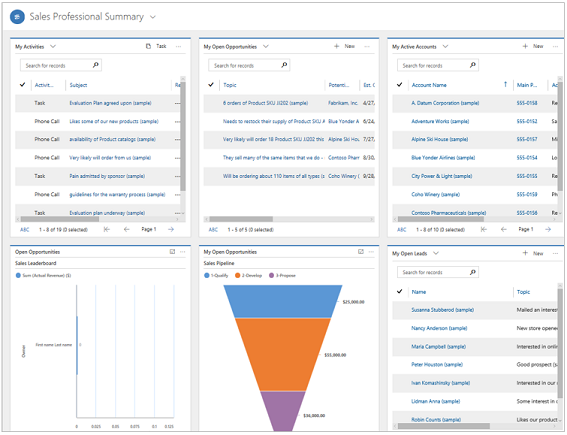
Dashboard vendite
Il dashboard interattivo vendite ti consente di esaminare le informazioni di varie entità e di eseguire azioni. Puoi utilizzare i filtri elementi grafici e globali nel dashboard per ottenere rapidamente ciò che è più importante.
Il dashboard vendite è un dashboard multi-flusso, in cui ogni flusso mostra la visualizzazione di un'entità.
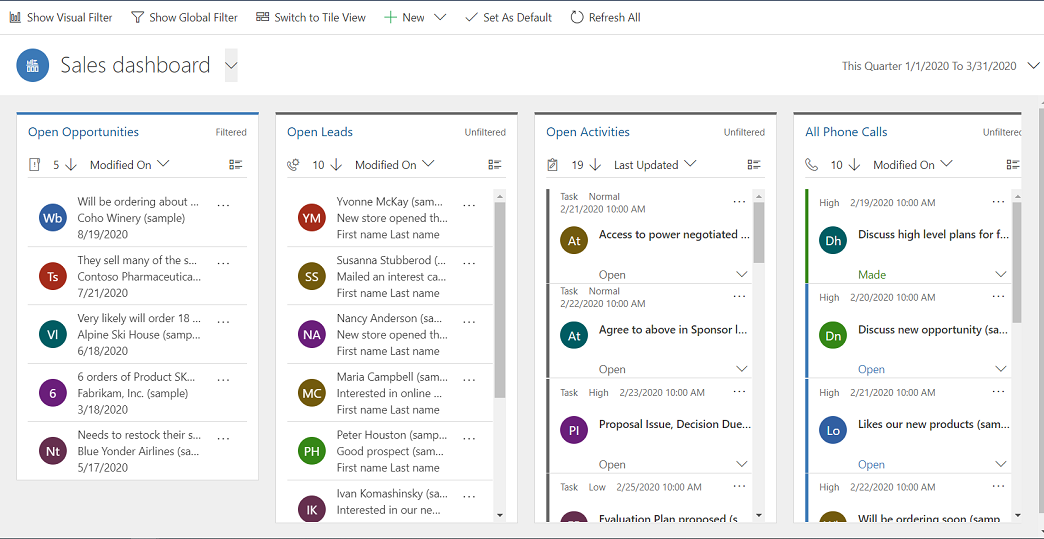
Eseguire rapidamente azioni per un record nel flusso
Puoi eseguire azioni specifiche dell'entità direttamente dal flusso. Ad esempio, nel flusso Lead aperti, seleziona Altre opzioni. Dal menu Altre opzioni, puoi qualificare rapidamente un lead o assegnarlo ad altri utenti.
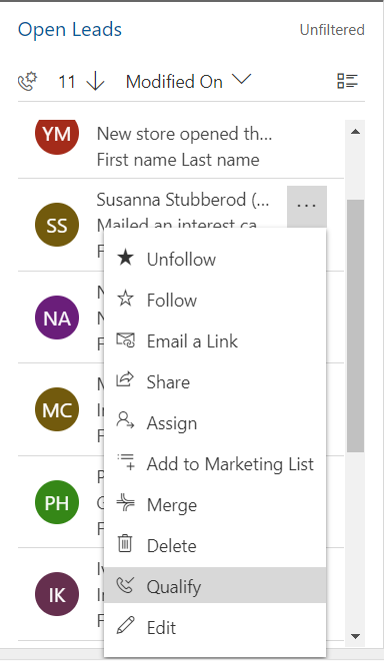
Eseguire azioni in blocco
Puoi selezionare più record ed eseguire azioni su tutti contemporaneamente. Seleziona Seleziona più record per eseguire azioni in blocco , seleziona più record selezionando le caselle di controllo accanto ai record, quindi seleziona Altri comandi (...) per mostrare le azioni che possono essere eseguite sui record selezionati.
, seleziona più record selezionando le caselle di controllo accanto ai record, quindi seleziona Altri comandi (...) per mostrare le azioni che possono essere eseguite sui record selezionati.
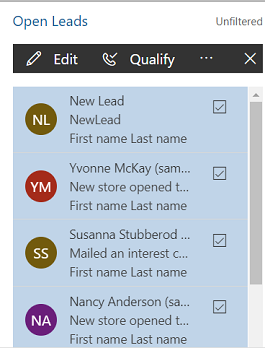
Filtri elementi grafici nel dashboard vendite
Quando selezioni Mostra filtro elementi grafici in un dashboard multi-flusso, vedi una riga di filtri elementi grafici nella parte superiore con i flussi di dati sotto.
I filtri elementi grafici forniscono uno snapshot delle metriche chiave, come opportunità per account o per valutazione o opportunità nelle diverse fasi di una pipeline di vendita.
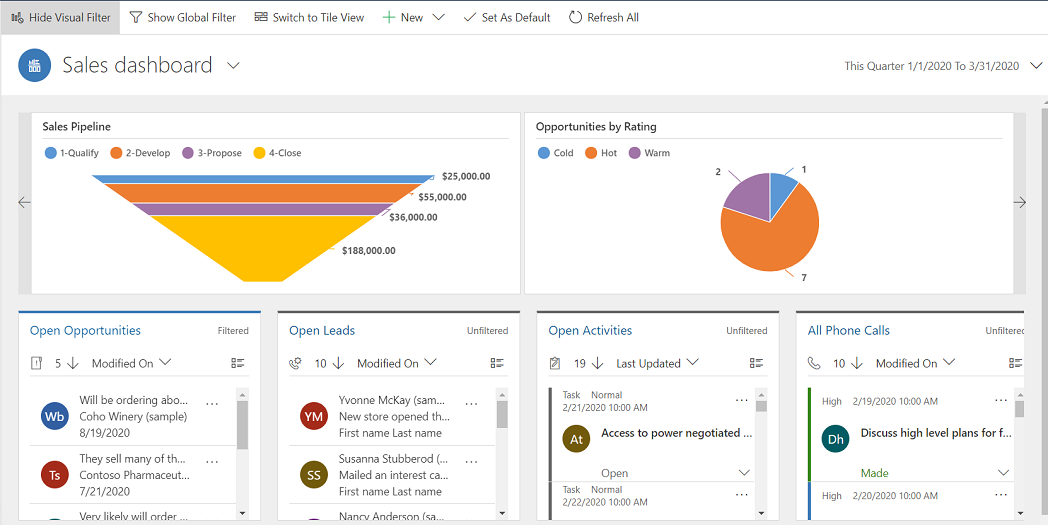
Utilizza i filtri elementi grafici per visualizzare le informazioni che ti interessano di più. Ad esempio, quando selezioni l'area Alto del grafico Opportunità per valutazione, il dashboard e i flussi vengono aggiornati per mostrare solo le opportunità che hanno una valutazione Alto.
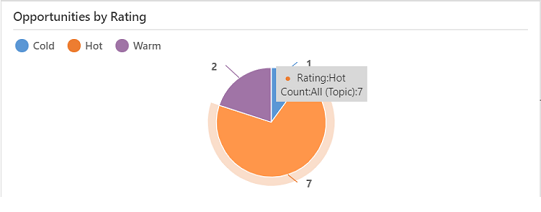
Vedrai il filtro applicato nella parte superiore dei grafici.
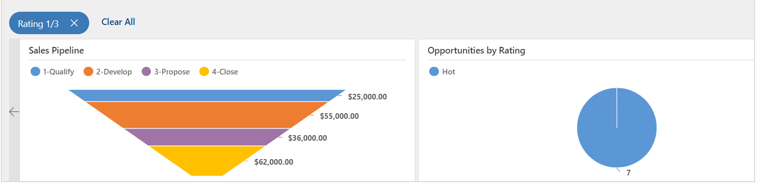
Per rimuovere un filtro specifico, seleziona il l'icona Chiudi per il filtro applicato.
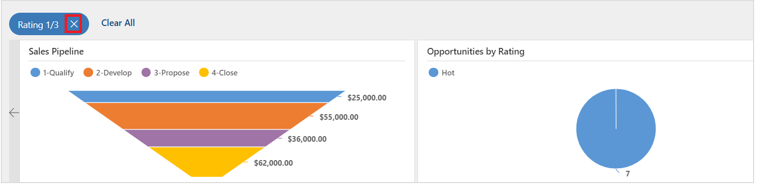
Per rimuovere tutti i filtri applicati, seleziona Cancella tutto.
Filtri globali nel dashboard vendite
Per eseguire il drill-down nei tuoi dati, usa il filtro globale. Ad esempio, puoi applicare il filtro globale per vedere solo quelle opportunità la cui data di chiusura stimata è impostata su una data nella settimana corrente.
Per applicare un filtro globale, seleziona Mostra filtro globale sulla barra dei comandi.
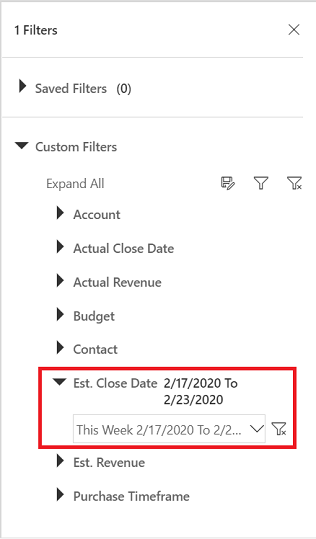
Dopo aver scelto un filtro, seleziona Applica filtro![]() . Puoi anche salvare questo filtro per il futuro selezionando Salva come filtro riutilizzabile
. Puoi anche salvare questo filtro per il futuro selezionando Salva come filtro riutilizzabile .
.
Impostare l'ordinamento
Puoi cambiare facilmente l'ordinamento nel flusso selezionando il campo su cui desideri che vengano ordinati i dati.
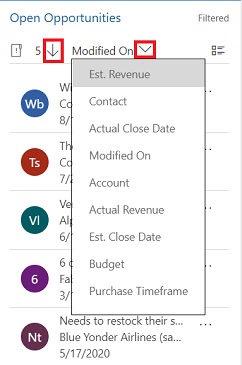
Aprire un dashboard differente
Puoi utilizzare il selettore di visualizzazione per selezionare il dashboard desiderato. Seleziona il selettore di visualizzazione, quindi seleziona il dashboard da aprire nell'elenco a discesa.
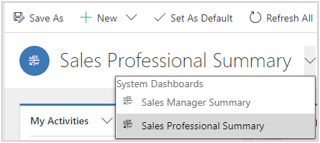
Impostare un dashboard come dashboard predefinito
Per visualizzare un dashboard specifico ogni volta che accedi a Sales Professional, impostalo come predefinito. A tale scopo, apri il dashboard e seleziona Imposta come predefinito nella mappa del sito.
Dashboard delle entità
Oltre ai dashboard descritti in precedenza, alcuni dashboard visualizzano informazioni specifiche delle entità. Tali dashboard sono disponibili per le entità account, contatto, lead, opportunità, offerta e fattura. Considera che un'entità è analoga a un tipo di record.
Per visualizzare un dashboard delle entità, vai all'elenco di record per l'entità, quindi fai clic su Apri dashboard sulla barra dei comandi. Ad esempio, quando selezioni Apri dashboard nell'elenco delle opportunità, viene visualizzato il seguente dashboard, specifico all'entità Opportunità.
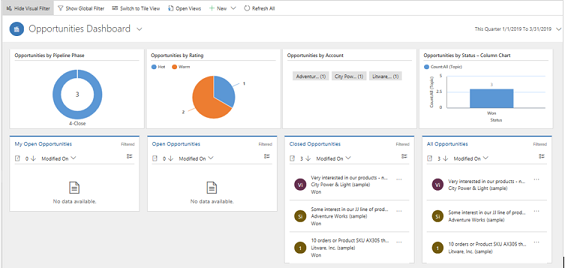
Puoi utilizzare i filtri globali o elementi grafici per mostrare solo i dati che ritieni importanti.
Informazioni correlate
Informazioni sul grafico Pipeline di vendita e le relative fasi